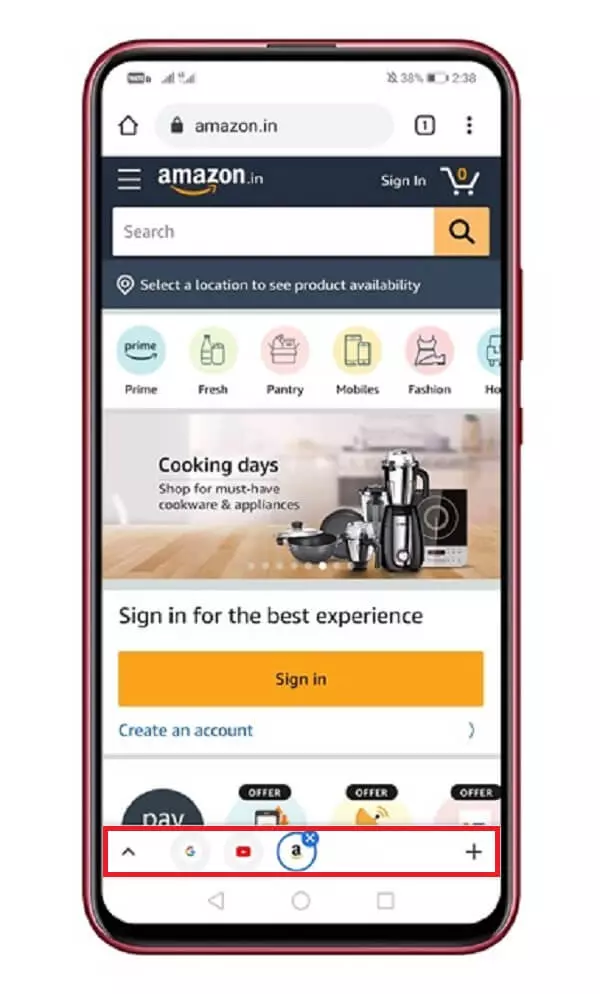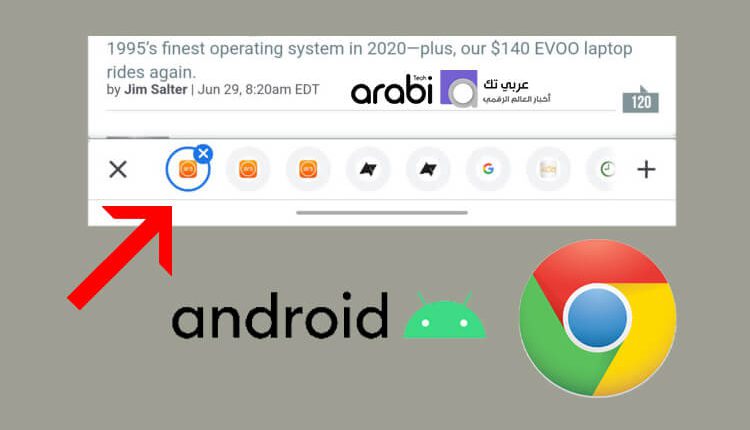
إضافة شريط التبديل بين المواقع في متصفح جوجل كروم لتصفح أسهل لهواتف الأندرويد
إضافة شريط التبديل بين المواقع في متصفح جوجل كروم. إذا نظرنا مليًا سنجد أن متصفح جوجل كروم هو واحد من أكثر المتصفحات شعبية على مستوى العالم سواء كان على الهواتف الذكية أو حتى على الحواسيب المكتبية والمحمولة، حيث أنه يحتوي على العديد من المزايا المهمة التي تجعله يتصدر قائمة المتصفحات على مستوى العالم كأفضل متصفح يمكن استخدامه. في الآونة الاخيرة قدم متصفح جوجل كروم ميزة مجموعات علامات التبويب والتي حازت على تقديرات عالية من قبل المستخدمين للنسخة المكتبية.
ولكن ماذا عن الهواتف الذكية؟ هل لها نصيب بأن تحظى بمزايا متل تلك التي يأتي بها متصفح Google Chrome في الحواسيب؟ بالتأكيد نعم عزيزي المتابع، حيث أنه هناك طريقة مميزة جدًا ستساعدكم في التسهيل على أنفسكم في الوصول إلى المواقع التي يتم تصفحها وعلامات التبويب التي يتم استخدامها في المتصفح بشكل عام، وذلك من خلال شريط مثل شريط المهام في المتصفح الذي يوجد في أعلى الشاشة، ولكن يمكنكم إضافة هذا الشريط في أسفل صفحة المتصفح من أجل الوصول إلى المواقع بدون الذهاب الى أيقونة علامات التبويب ومن ثم البحث في علامات التبويب.
يكفي فقط القيام ببعض الخطوات البسيطة التي ستساعدنا على إظهار ذلك الشريط المهم والعملي والذي سيساهم في منح تجربة تصفح أسرع للمواقع بكل سهولة وبدون أي مشاكل في البحث عن علامات التبويب والمواقع الي يتم تصفحها عبر متصفح Google Chrome.
كيفية إضافة شريط التبديل بين المواقع في متصفح جوجل كروم لتصفح أسهل
في هذه الطريقة سنحتاج إلى تطبيق متصفح جوجل كروم ولكن إصدار البيتا وذلك بسبب أن المزية تتوفر في هذه النسخة التجريبية من المتصفح والتحديث القادم إن صح القول فهي ميزة تحت إطار التجربة بعد ولكن يمكنكم الاستفادة منها قبل وصولها رسميًا إلى النسخة الرسمية.
خطوات إضافة شريط التبديل بين المواقع في متصفح جوجل كروم
نتوجه إلى متجر جوجل بلاي من أجل تحميل متصفح جوجل كروم إصدار Beta وهو النسخة الخاصة بالتعرف على المزايا الجديدة التي تعمل عليها شركة جوجل المطورة لمتصفح جوجل كروم، حيث يمكن تثبيت هذه النسخة إلى جانب النسخة الرسمية التي تتوفر لديكم في الهاتف، أو بديلًا عن تلك النسخة الرسمية.
تحميل متصفح GOOGLE CHROME BETA
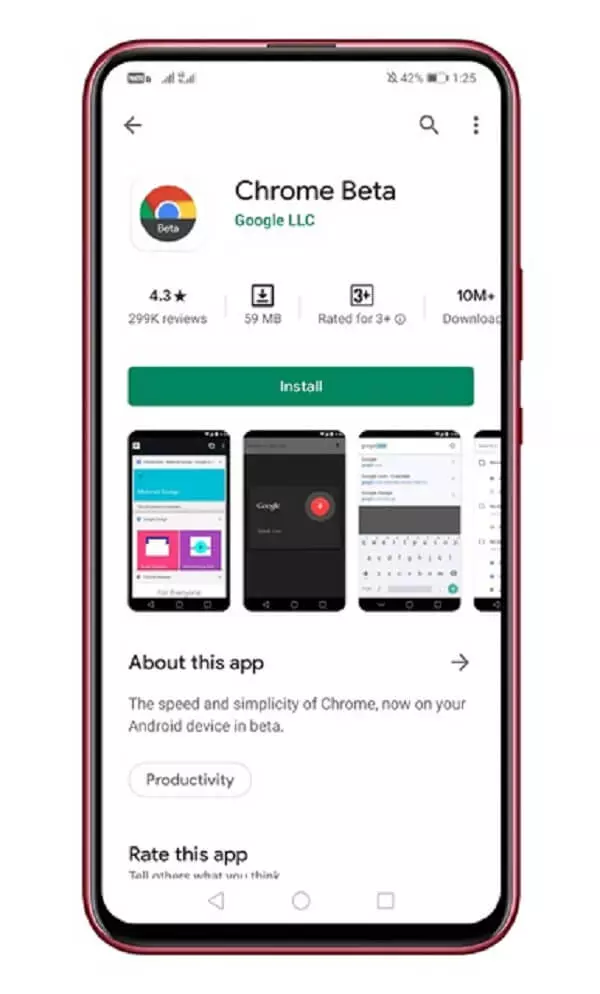
بمجرد تثبيت هذه النسخة من متصفح جوجل كروم، نقوم بتشغيل المتصفح في الهاتف، ومن ثم نقوم بالموافقة على شروط الاستخدام التي يقدمها لنا المتصفح من خلال النقر على كلمة Accept & Continue.
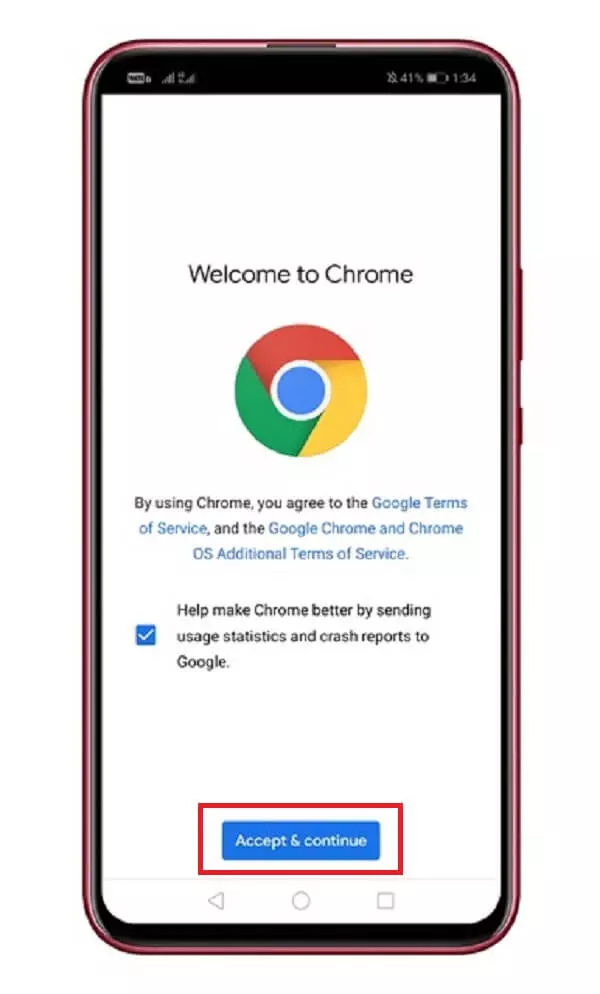
نقوم بالضغط على شريط البحث الرئيسي في المتصفح، وندخل الأمر التالي وهو chrome://flags والذي يسمح لنا بالولوج إلى خيارات إعدادات المتصفح بشكل عام والتي يوفرها لنا المتصفح من أجل إظهار وتفعيل المزايا غير المتوفرة فيه.
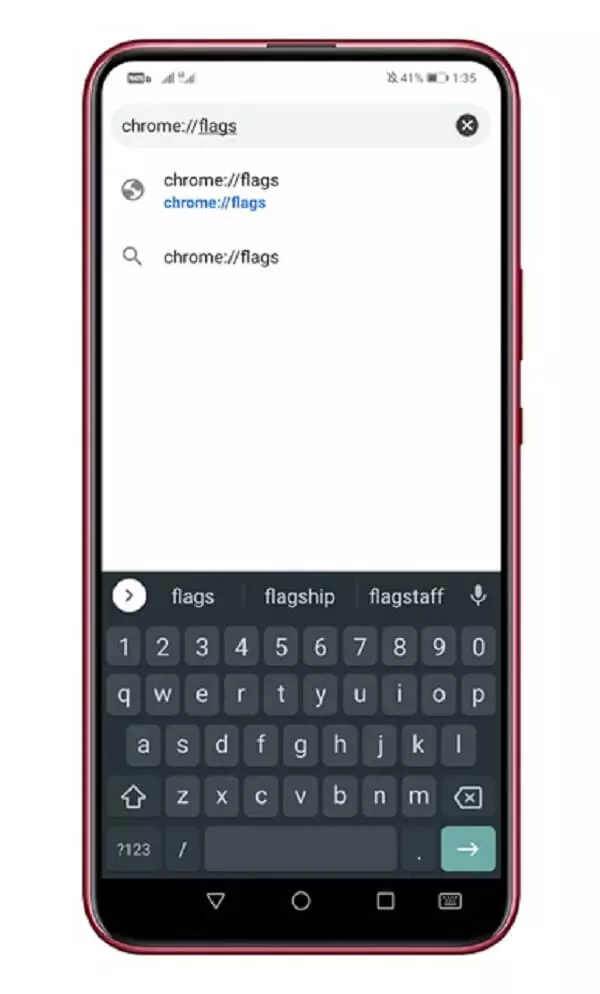
في الواجهة التالية التي ستظهر لنا وهي واجهة إعدادات المتصفح، نقوم بالبحث في خيار البحث عن الميزة التالية وهي Conditional Tab Strip، حيث سنجد أن النتيجة الأولى التي ستظهر لنا هي التي ستمكننا من إظهار ذلك الشريط الخاص بإظهار المواقع وعلامات التبويب التي نقوم بفتحها في المتصفح. فكل ما علينا القيام به هو تفعيل هذا الخيار من خلال اختيار الأمر Enabled.
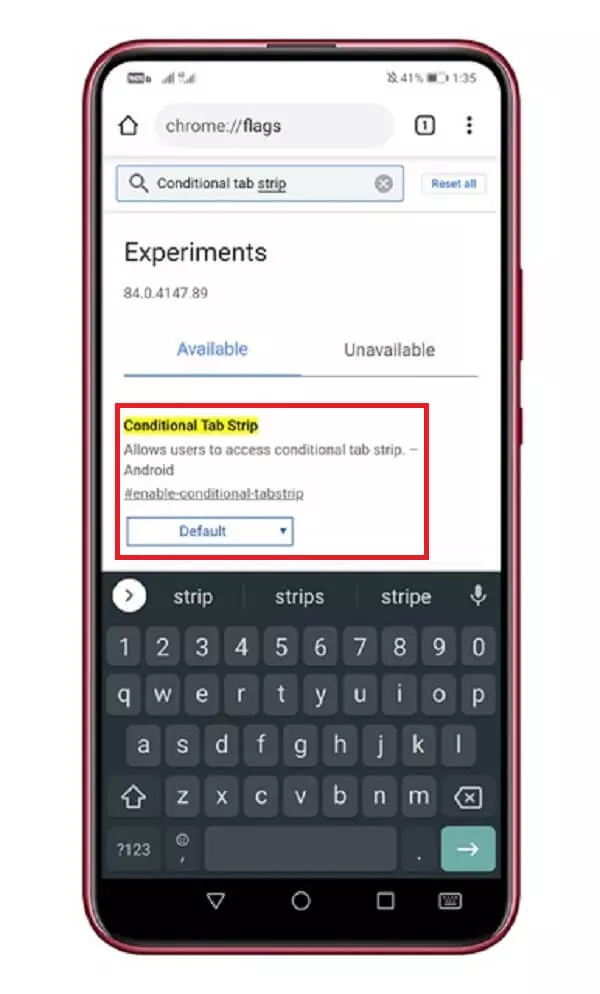
الآن بعد تفعيل ذلك الخيار يجب علينا أن نقوم بإعادة تشغيل متصفح جوجل كروم بيتا مرة أخرى من أجل تطبيق التغييرات التي أجريناها على ذلك الخيار، وذلك من خلال النقر على كلمة Relaunch.
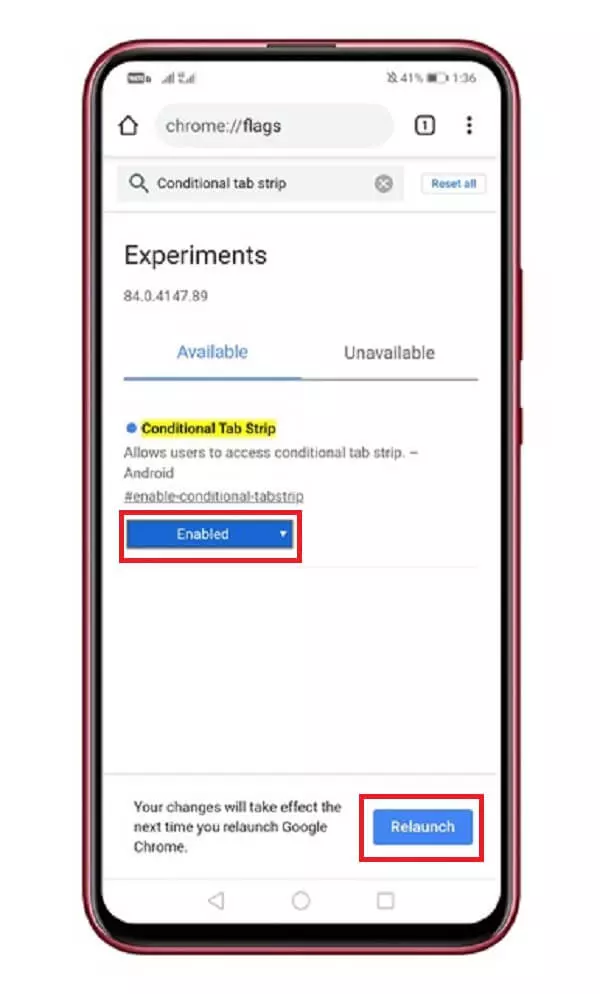
بعد تشغيل المتصفح مرة أخرى، نقوم بفتح علامة تبويب أخرى في المتصفح، ونقوم بعدها برفع علامة التبويب تلك فوق علامة التبويب الاخرى وهذا من أجل إظهارها في شريط علامات التبويب الذي سيظهر في اسفل متصفح جوجل كروم.
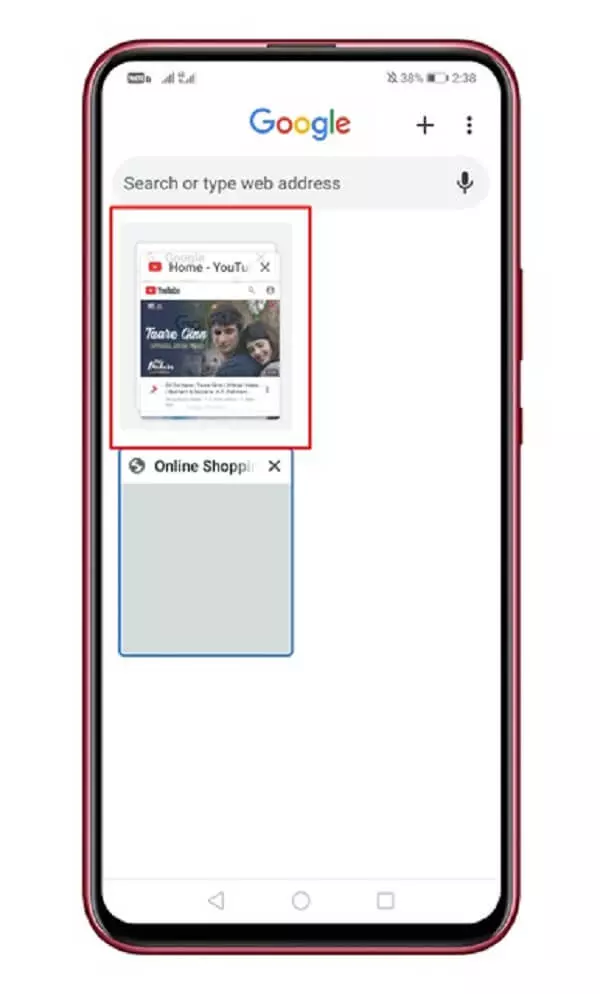
وعند العودة للموقع مرة أخرى سنجد أن هذا الشريط قد ظهر معنا في المتصفح في الأسفل، وبالتالي سيكون بإمكاننا الوصول إلى كافة علامات التبويب التي نقوم بفتحها في المتصفح، وبهذا سيصبح التعامل والوصول إلى علامات التبويب أسهل وأسرع من ذي قبل.